Copilot in Windowsを無効化する方法。再度有効化方法もあり

Windows11 バージョン22H2に実装されたCopilot in Windows (以下、Copilot)ですが、これが原因で不具合が発生する場合があります。不具合がCopilotに起因しているかどうかを特定するには、一度、Copilotを無効化して試してみるのが一番の近道です。
本記事では、Copilotの無効化方法をご紹介いたします。
Copilotの無効化方法
Copilotの無効化手順は簡単です。
- Windowsの内部機能を無効化/有効化するツール、ViVeToolをダウンロードして任意のフォルダにインストール(zipファイルの中身をコピー)してください。
- コマンドプロンプト(管理者として実行)を起動して、ViVeToolをインストールしたフォルダに移動してください。仮にCドライブの『vive』というフォルダにインストールしていたなら『cd c:\vive』と入力してエンターを押してください。
- 次に『vivetool /disable /id:44774629,44776738,44850061,42105254,41655236』と入力してエンターを押してください。
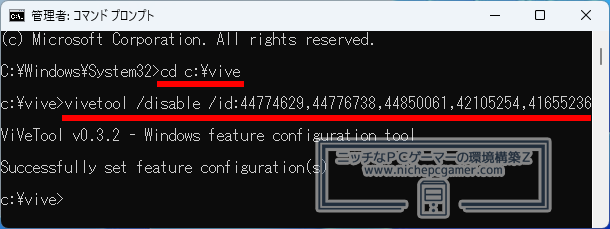
あとはPCを再起動すれば完了です。再起動後にはCopilotが無効化されています。
再びCopilotを有効にしたい場合は、上記『2.』のコマンドを『vivetool /enable /id:44774629,44776738,44850061,42105254,41655236』にしてください。再起動後にCopilotが有効になります。

























